O TeamViewer é um poderoso software que serve para realizar acesso remoto entre mais de um computador. Ele pode ser essencial em algumas empresas, principalmente em tempos de pandemia, para a troca de arquivos, sem ter a necessidade de trocar de salas e ter contato físico com outras pessoas.
O acesso remoto através do programa, também pode ser um grande aliado entre as pessoas que trabalham em sistema home office e precisam usufruir de ferramentas desse tipo, que faz transferência remota.
O TeamViewer pode ser usado tanto por usuários comuns, dentro do mesmo ambiente ou empresa, quanto para quem está longe. Mas para que ele funcione, é preciso que as duas máquinas tenham o programa instalado. Somente assim, é possível realizar as transferências de arquivos.
O software foi desenvolvido para ser usado tanto em sistema operacional Windows, quanto para Mac e Linux e isso é um dos motivos que torna o seu uso tão democrático.
Para entender mais sobre o programa, aprender com o fazer o download, fazer o seu uso junto ao Quicksupport e descobrir como instalar nos sistemas operacionais e realizar a conexão continue lendo.
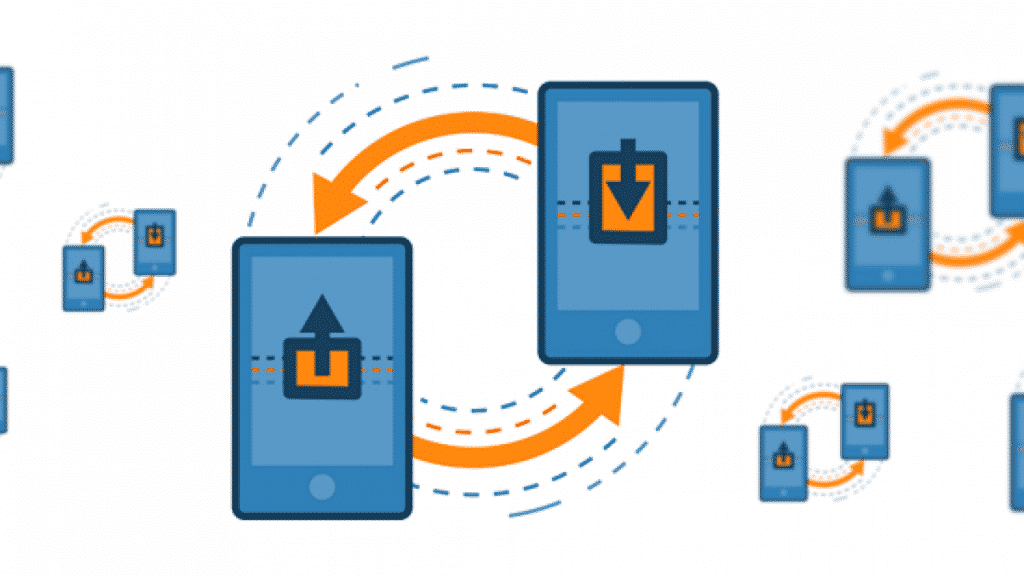
TeamViewer para que serve?
O TeamViewer tem como principal função, a transferência de arquivos de forma remota entre duas máquinas, ou até mesmo realizar o acesso de um computador para o outro. Esse é um método muito utilizado por empresas principalmente para a realização de suporte técnico.
O software é fortemente indicado para realizar esse tipo de atividade para fazer conexão entre computadores em redes e localizações diferentes. Todo o seu funcionamento permite que informações distantes sejam transferidas através da ferramenta.
O software da TeamViewer permite que até mesmo o mouse e o teclado usando em um computador, controle o outro que esteja a distância através da conexão que a ferramenta faz. O acesso permite uma série de funcionalidades, que incluem principalmente o acesso remoto total de comandos avançados.
Como usar o TeamViewer gratis?
O programa da TeamViewer pode ser baixado no site oficial, e cada versão oferece funcionalidades diferentes de acordo com cada necessidade. Sendo assim, ao acessar o site, é possível encontrar versões diferentes para cada sistema operacional, como Mac, Linux e Windows.
Na plataforma, também é possível encontrar versões para sistemas operacionais móveis, para smartphones ou tablets. Portanto, a ferramenta funciona em iOS e Android com os mesmos objetivos.
Depois de baixar e instalar o software gratuitamente, é possível selecionar a opção de acesso remoto, para que outro computador tenha acesso aos seus arquivos ou para compartilhar tela. Ao selecionar a opção que será realizada, o próximo passo é escolher a forma da conexão que irá acessar o computador.
É preciso ter um ID cadastrado junto de uma senha. Só assim é possível conseguir se manter seguro, e ao mesmo tempo ter o acesso remoto através do TeamViewer. Sem essas informações pessoais não há como realizar a conexão. Depois de fazer o login, clique no botão de “Conectar” e a ferramenta vai conectar as máquinas selecionadas.
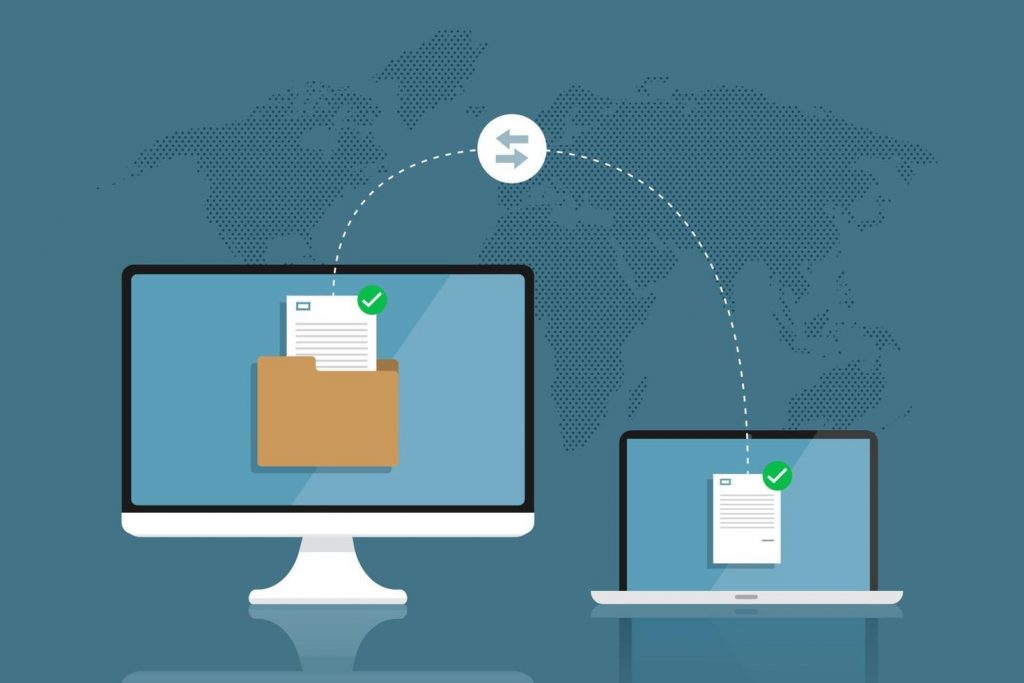
TeamViewer Quicksupport
O software do TeamViewer pode ser usado em sistemas operacionais diferentes, e o seu funcionamento também muda, de acordo com o tipo de programa usado. No caso de aplicativos para dispositivos móveis, o computador fica responsável por transferir os arquivos, mas para isso, é preciso instalar também o Quicksupport junto para que a ferramenta funcione corretamente.
Como existem muitas versões disponíveis que são voltadas para desktop, as versões de acesso remoto servem para colaborar através do Quicksupport, para o Teamviewer. Nesse caso, a ferramenta auxilia a transferência de arquivos do celular para o computador por exemplo, sem cobrar nada por isso.
Esse é o tipo de ferramenta usada para suporte a distância, reuniões portáteis e até mesmo para facilitar as funções que estão ligadas ao seu computador sem nem precisar fazer qualquer tipo de instalação.
Depois de ter baixado o programa no smartphone ou dispositivo móvel, é necessário que ele também esteja instalado no computador.
Como conectar ao TeamViewer Quicksupport?
Para fazer a conexão do TeamViewer Quicksupport, pelo sistema operacional do Windows por exemplo é preciso ter uma ID ativa para dar início a sessão remota da ferramenta. Com isso, a senha pessoal de quem for realizar a conexão precisa estar válida.
Antes de dar os próximos passos e iniciar o acesso remoto, alguns pedidos de permissão irão aparecer na tele para serem aprovados e então o início do compartilhamento começar. Depois de clicar em “Conectar”, a sessão se inicia, e o ID fica gravado para se conectar automaticamente nas próximas sessões.
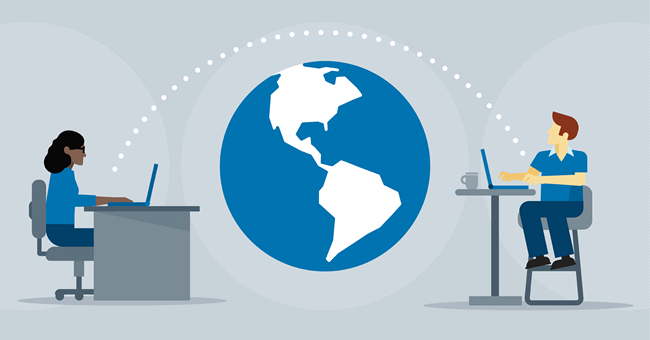
Como conectar automaticamente no TeamViewer?
Para garantir que as conexões pelo teamViewer seja feita de forma automática, basta salvar a ID e senha no computador ou dispositivo, e assim, sempre que o botão de conectar for acionado, a conexão acontece automaticamente.
Por isso é importante saber exatamente o que permitir durante a conexão com a ferramenta e o acesso remoto. Com os dados salvos, os computadores e dispositivos ficam conectados durante o funcionamento do programa.
TeamViewer Download rápido
Além do acesso remoto que é feito através de um programa voltado a conexão direta, o TeamViewer consegue oferece uma velocidade ainda maior para a transferência de arquivos.
Sendo assim, qualquer pessoa que utilize o software para trabalhar com suporte no acesso remoto, tem como um dos principais benefícios uma velocidade muito maior para leitura e transferência de dados e informações.
O programa que conecta mais de uma máquina ao mesmo tempo na mesma rede, pode surpreender quando o assunto é velocidade. Desde que a rede usada seja avançada, a passagem de informações pode acontecer de forma muito mais rápida.
Sendo assim, para usar o TeamViewer da melhor maneira, é necessário aprender a configurar, ou chamar um profissional que faça pelo menos esse primeiro acesso. Depois disso, os dados e configurações podem ficar salvos e a conexão acontecer de forma mais rápida ainda, e automática.
Leia também: Windows 10: saiba tudo sobre o sistema operacional
Linux
No sistema operacional da Linux, baixar TeamViewer é bem simples, assim como realizar a sua instalação. O primeiro passo é entrar no site e encontrar a opção do programa para o sistema operacional desejado e fazer o download.
Depois disso, estabeleça e selecione quais serão as conexões e os dispositivos que serão liberados durante a conexão do acesso remoto. O acesso é feito através de uma conexão em tempo real para suporte remoto.
Feito isso, um ID e senha serão solicitados e depois disso, é possível começar a usar a ferramenta da maneira desejada, sem qualquer custo adicional. O software também oferece suporte para outros tipos de uso, mas para isso, é preciso entender um pouco mais de acesso remoto para encontrar as soluções desejadas antes de fazer mais concessões.
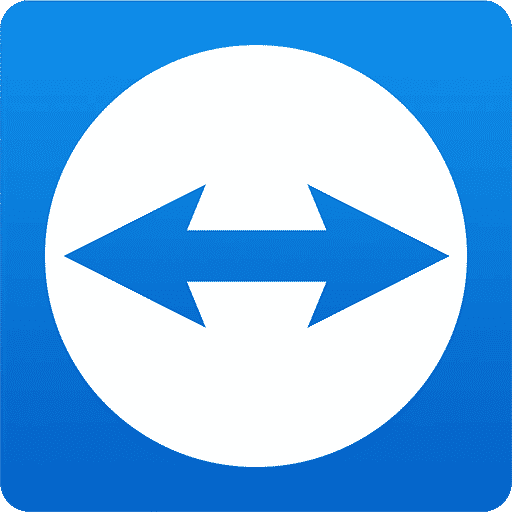
Mac
Já para dispositivos desktop que possuem sistema operacional da Mac, o processo é bem semelhante, mas para isso, o download precisa ser feito do arquivo indicado. Entre no site da TeamViewer e selecione a opção de computador da Mac para baixar o arquivo.
Depois de baixar, a instalação deve ser feita assim como qualquer outro software, mas sempre prestando atenção em quais configurações está sendo selecionada. Depois de instalar o programa, é preciso encontrar e estabelecer quais serão as conexões para realizar o acesso remoto.
Todo o acesso que é feito pelo TeamViewer, oferece suporte através de conexão remota e com o sistema operacional Mac não é diferente. Através do software é possível realizar reuniões, dividir e compartilhar arquivos com outros usuários que também utilizem o programa, sem pagar nada a mais por isso.
O uso do TeamViewer pode ser feito já, assim que a instalação é concluída. Mas assim como em outros sistemas operacionais, é necessário cadastrar e ter um ID e senha que sejam autorizados para a conexão.
O suporte adicional oferecido para Mac, também permite que outras soluções possam ser feitas para através do acesso remoto. Mas tudo precisa ser autorizado inicialmente e é possível autorizar para manter essas configurações de forma automática.
Leia também: Icloud fotos – Como recuperar e acessar
Conclusão
Deu para perceber que o TeamViewer é uma ótima ferramenta que auxilia na transferência de dados e conexão remota de forma eficiente, rápida e gratuita. Mesmo sendo um software de monitoramento, o programa também permite que atividades de transferência sejam feitas entre dispositivos diferentes.
Com isso, levando em consideração todas as informações que já foram dadas até aqui, o TeamViewer melhor a eficiência de muitas empresas na prática. De forma segura, conectou muitos computadores e funcionários através da rede, principalmente quem precisou trabalhar em home office durante a pandemia.
A ferramenta de acesso remoto transfere dados e informações em tempo real para a central ao qual estiver conectada. Com isso, tudo fica interligado. Assim que realizar todas as configurações, é preciso decidir se quer deixar as autorizações salvas para que o acesso seja feito automaticamente todas as vezes.
A tecnologia está disponível para qualquer pessoa e por isso, é essencial saber usá-la de forma segura para que a utilidade da ferramenta seja completa e possa auxiliar tanto no trabalho quanto na vida pessoal. O TeamViewer foi criado para isso, e vale ressaltar que o seu auxílio deve beneficiar a rotina e o dia a dia das pessoas.
Leia também: Ok Google: o que é e como funciona? Saiba tudo agora
